Многомерные данные собираются для множественных периодов времени или глубин и, как правило, хранятся в форматах NetCDF, GRIB или HDF. Каждый файл содержит одну или несколько переменных, и каждая переменная являет собой многомерный массив, который представляет данные в заданный момент времени или в заданном вертикальном измерении. Например, файл NetCDF может хранить температуру, влажность и скорость ветра за каждый месяц начиная с 2010 года по 2014 год, и на каждой высоте из 0,1 и 10 метров.
Набор данных мозаики всегда был моделью данных для управления коллекцией изображений и растровых данных. Теперь он был усовершенствован для управления многомерными данными и обеспечивает единую модель данных для работы с форматами netCDF, GRIB и HDF. Тип растра NetCDF, тип растра GRIB и тип растра HDF могут быть использованы для добавления данных в набора данных мозаики напрямую, без извлечения любого поднабора данных, и наборы данных мозаики являются многомерными при их создании с использованием этих типов растра. Вы также можете создать многомерный набор данных мозаики из не многомерных данных.
См. раздел Многомерные типы растров для получения дополнительной информации об этих типах растров.
Дополнительные сведения о создании набора данных мозаики из набора изображений временного ряда см. Создание многомерного набора данных мозаики из набора изображений временного ряда.
Кроме общих свойств, которыми обладает набор данных мозаики, многомерный набор данных мозаики имеет информацию о переменных, измерении времени и вертикальном измерении, которая хранится в таблице контуров набора данных мозаики:
- Variable – Имя переменной
- StdTime – Стандартизированные значения измерения времени (UTC).
- StdZ – Стандартизированное вертикальное измерение, которое измеряется в длину (метры).
- StdPressure – Стандартизированное вертикальное измерение значений давления (Па).
- Dimensions – Имя измерений, используемых в наборе данных мозаики.
Оригинальное имя измерения и значения могут быть скопированы в набор данных мозаики по выбору пользователя. Измерения, определенные в других единицах за пределами списка, будут добавлены напрямую, без нормализации. Многомерная информация может быть доступна на закладке Многомерные данные в окне Свойства набора данных мозаики.
При наличии многомерных свойств в наборе данных мозаики, система ArcGIS теперь может лучше визуализировать и обрабатывать ваши многомерные данные.
- Создание и визуализация многомерного набора данных мозаики
- Создание набора данных мозаики с помощью шаблона Векторное поле
Отображение многомерных наборов данных мозаики
Растры или срезы в многомерном наборе данных мозаики обычно сложены слоями друг поверх друга. Фильтр, который нарезает слои мозаики для визуализации с помощью закладки Многомерные и дополнительно комбинирует Метод мозаики из слоя изображения.

Вы можете отфильтровать срезы, с которыми вы хотите работать, выбрав переменные. Некоторые из наборов данных мозаики могут содержать несколько переменных, так что выбирайте те, с которыми вы хотите работать. Если вы хотите визуализировать данные, которые связаны с одной переменной, отметьте данную переменную и нажмите Применить. Теперь вы будете работать со срезами только для данной переменной.
Вы можете отфильтровать измерения двумя способами: фильтр по одному срезу, или фильтр по диапазону.
- Фильтровать по одному срезу – Отображает один срез в данный момент времени или для заданного значения вертикального измерения посредством установки соответствующих значений в фильтрах измерений.
- Фильтровать по диапазону – Устанавливает диапазон указанием двух значений. Отфильтрованные срезы организованы выбранным методом мозаики.
Если мозаики набор данных создается с использованием шаблона векторного поля, например, ветра или текущих данных, то он может быть визуализирован с помощью Метода отображения векторного поля.
Использование многомерных наборов данных мозаики в инструментах геообработки
Существуют четыре способа доступа к срезу или набор срезов многомерного наборе данных мозаики; используйте их в инструментах геообработки.
Первый метод для доступа к вашим применимым срезам данных состоит в использовании инструмента Создать слой мозаики и задании запроса. Например, используйте инструмент Создать слой мозаики и задайте запрос по дате 1/1/2014, используйте выходной слой мозаики в качестве входных данных для инструмента Построить изолинию для построения изолиний среза для даты 1/1/2014.

Вторым способом доступа к вашим срезам данных является использование инструмента Выбрать по измерению для выбора измерения с которым вы хотите работать.
Третий метод получить доступ к вашим срезам данных состоит в том, чтобы сделать выборку в ArcMap, добавить выбранные срезы, как слои карты, и, таким образом, получить доступ к этим слоям для применения инструментов геообработки.
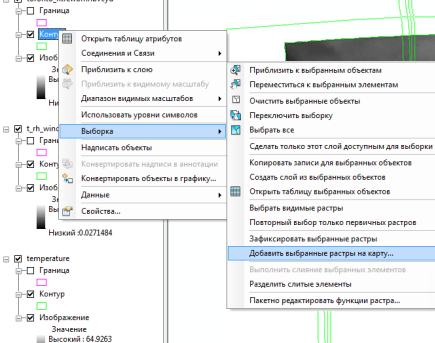
Третий метод получения доступа к срезам данных состоит в том, чтобы использовать соответствующие поля ObjectID или Name в наборе данных мозаики. Например, чтобы получить доступ к первому срезу набора данных мозаики, используйте путь к файлу \\myServer\fgdb.gdb\temperature\objectid=1.
Если вы пытаетесь рассчитать минимальное, максимальное или среднее значение для набора срезов данных, сформируйте соответствующий определяющий запрос, а затем установите оператор мозаики набора данных мозаики в варианты минимальное, максимальное или среднее. Теперь вы можете экспортировать выходные данные с помощью инструмента Копировать растр.
Анализ и вычисление новых переменных на-лету
Шаблон функции растра является файлом XML, который содержит одну из последовательности растровых функций, а также соответствующие параметры. Дополнительные сведения о шаблонах функций см. в разделе Редактирование шаблонов последовательности функций. Научная формула может быть представлена в виде шаблона функции растра.
Например, индекс охлаждения ветром может быть вычислен из температуры и скорости ветра.
wind chill = 35.74 + 0.615T - 35.75*(V^0.16) + 0.4275T*(V^0.16)Данное выражение может быть также представлено в виде шаблона функции растра.
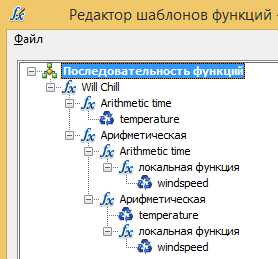
Шаблон функции растра может быть использован для обработки растров на-лету в следующих двух способах:
- Он может быть добавлен в набор данных мозаики со страницы Свойства набора данных мозаики. Он расположен на закладке Шаблоны обработки. Используйте кнопку Обзор для добавления шаблона. В качестве альтернативы вы можете использовать инструмент геообработки Задать свойства набора данных мозаики для задания шаблона. Для доступа и визуализации результата обработки, добавьте набор данных мозаики в ArcMap, откройте страницу Свойств слоя изображения, щёлкните закладку Шаблон обработки, а затем выберите шаблон обработки.
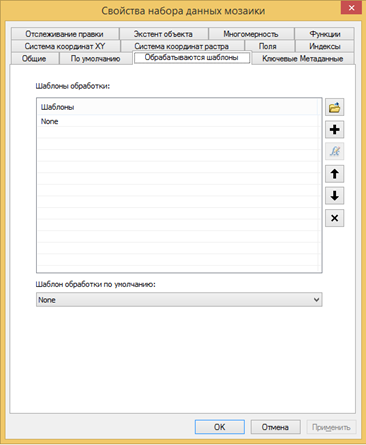
Закладка Шаблон обработки - Он может быть использован в качестве шаблона функции растра при добавлении данных в набор данных мозаики. Срезы растров обрабатываются на-лету во время доступа и отображения. Для получения более подробной информации о добавлении растров в пользовательский шаблон см. Добавление растровых данных в набор данных мозаики с помощью пользовательского шаблона.
Публикация многомерных наборов данных мозаики в качестве сервисов изображений
Сервис изображений является многомерным, если он опубликован из многомерного набора данных мозаики. У вас есть возможность доступа, анализа и отображения срезов данных таким же образом, каким вы получаете доступ к срезам многомерного набора данных мозаики.
MultidimensionalInfo является ресурсом REST сервиса изображений, который может быть использован для получения информации об измерении при создании веб-приложений с многомерным сервисом.
Многомерный сервис изображений поддерживает время WMS и запросы вертикальных измерений. Если вы намерены опубликовать сервис изображений, который поддерживает стандартные Время WMS и запросы Elevation, задайте поля для времени и вертикальных измерений в Свойствах набора данных мозаики перед публикацией набора данных мозаики.
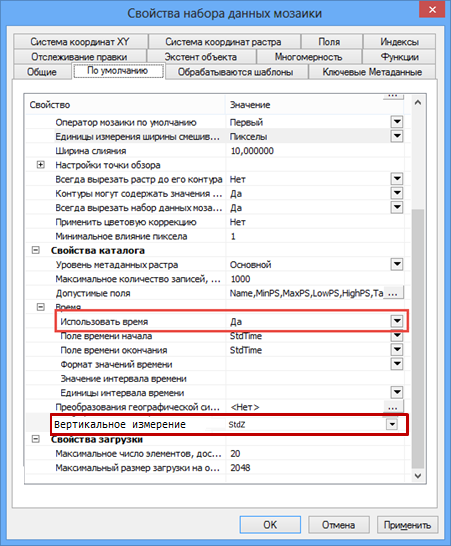
Дополнительную информацию по запросам времени WMS и вертикальных измерений см. в разделе Взаимодействие с WMS сервисом в веб-браузере.